cad卡顿怎么办?
发布时间:2021年06月30日 15:39
设计人员在使用cad进行图纸绘制和修改的时候,都希望cad能够一直顺畅运行,这样才能保证工作效率。但是,由于电脑配置等原因,都可能发生cad使用中出现卡顿的状况,那么,这个时候我们应该如何应对呢?下边,我们就分享几种可能性以及对应的处理方法,希望对你有所帮助和启发!
1、硬件加速
我们在命令行输入OP,弹出选项面板依次点击【系统】——【性能设置】——【手动调节】,在弹出的窗口中勾选【启动硬件加速】。这个方法,一般对于配置较高的电脑,效果相对较明显一些。

如果你使用的是高版本的cad,那么在右下角直接就有开关可以开启硬件加速。
2、对磁盘空间进行清理
我们电脑找到C盘,右键选择属性,点击磁盘清理,对磁盘进行碎片整理,以免影响读取内存速度。

3、修改VTENABLE的系统变量值
我们都知道,VTENABLE命令,能够启用平滑转换转换显示区域,它的默认值一般是3,我们可以将其设置为0,可能也能够加快运行速度。
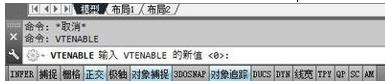
4、关闭选择区域效果
高版本的cad是有预览效果的,光标所在的位置,就会有图形的高亮显示,这种设置也是占用内存的,我们将highlight,设置值为1则为亮显,输入0则不高亮显示。

5、清理图纸里的垃圾
防止有多余的图层、块等,会占用系统空间,输入Pu(Purge的简化命令)清理多余的垃圾,也会对提速有帮助。
cad卡顿的处理方法大致就上述几种,如果你的软件出现卡顿问题,可以结合实际试试看,看看这些方法是否奏效!
本篇文章使用以下硬件型号:联想小新Air15;系统版本:win10;软件版本:AutoCAD2008。




